Package Deployer 和示例应用程序概述
Unified Service Desk for Dynamics 365 自带示例应用程序,您可以将它们用作开始配置您的代理应用程序的基础。
这些示例应用程序将捆绑在一起作为一个程序包,在您开始工作之前,需要将其部署在 Microsoft Dataverse 实例上。 使用 Microsoft Dynamics CRM Package Deployer 完成部署后,特定于 Unified Service Desk 的实体和自定义代码才在 Dataverse 实例中变为可用。
Unified Service Desk 示例应用程序
Unified Service Desk 附带这些示例应用程序包。
| 示例应用程序 | 说明 |
|---|---|
| Unified Service Desk - 升级 | 此示例应用程序软件包将升级现有的 Unified Service Desk 解决方案,其中: - 您想要升级现有的 Unified Service Desk 解决方案,而不影响现有配置数据。 - 您可能想要安装在当前未安装 Unified Service Desk 解决方案的环境中不包括示例配置的新 Unified Service Desk 解决方案。 注意:由于升级示例应用程序未包括示例配置,当您在尚未配置 Unified Service Desk 解决方案的环境中安装此示例应用程序时,您必须提供一个配置,才能使其有用。 详细信息:Unified Service Desk 的组件 |
| Unified Service Desk - 新环境 | 此示例应用程序软件包可用于帮助加速设置 Unified Service Desk 的新开发环境。 将此包安装在未配置现有 Unified Service Desk 解决方案或未安装示例应用程序的 Dataverse 非生产组织中。 有关此示例应用程序支持方案的详细信息,请参阅 Unified Service Desk 新环境示例包。 |
| Unified Service Desk - 交互式服务中心 | 交互式服务中心提供了一个直观的界面,用于简化客户支持代理的日常工作。 交互式服务中心将与客户相关的所有重要信息显示在一个地方,并让客户支持代理专注于需要注意的事情。 Dataverse 和 Microsoft Dynamics 365 (on-premises) 或更高版本随附交互式服务中心。 有关此示例应用程序支持方案的详细信息,请参阅 Unified Service Desk 交互式服务中心软件包。 此示例应用程序软件包包含解决方案及示例配置数据,该包演示如何将交互式服务中心与 Unified Service Desk 集成。 |
| Unified Service Desk - Web 客户端 | 此示例应用程序包展示可用 Unified Service Desk 和 Microsoft Dynamics CRM 2013 或更高版本传送的客户服务方案。 此示例有助于管理员和系统定制员了解 Unified Service Desk 的可配置性。 有关此示例应用程序支持方案的详细信息,请参阅 Unified Service Desk for Dynamics 365 Web 客户端软件包。 |
| Unified Service Desk - 统一接口 | 此示例包包含核心 User Interface Integration (UII) 及 Unified Service Desk 解决方案。 它帮助您将统一接口应用与 Unified Service Desk 环境集成。 有关此示例应用程序支持方案的详细信息,请参阅 Unified Service Desk 365 统一接口程序包 注意:统一接口示例应用程序可从 Unified Service Desk 3.3 中使用。 |
| Unified Service Desk - 最佳做法分析器 | 此示例包包含核心 User Interface Integration (UII) 及 Unified Service Desk - 最佳做法分析器解决方案。 最佳做法分析器使用特定类别的最佳做法规则分析 Unified Service Desk 的合规情况。 最佳做法分析器以报告形式显示分析结果,包括严重性级别、参数描述和不符合合规规则的缓解情况。 注意:此包可单独用于 Unified Service Desk 4.0 或直到 Unified Service Desk 2.2 的更低版本。 |
重要提示
- 生产使用不支持这些示例应用程序。
- 只有一个 Unified Service Desk 包可以部署在 Dataverse 实例中,以避免功能丢失或重复。 如果要安装其他 Unified Service Desk 包,请删除现有的,然后再安装其他包。 有关删除现有 Unified Service Desk 包的信息,请参阅删除 Unified Service Desk 示例包。
- 在生产实例上部署 Unified Service Desk 包之前,要确保在预生产实例(最好是生产实例的镜像)上测试该包。 也要确保在部署程序包之前对生产实例进行备份。
- 还可以使用 CRM Package Deployer 的 PowerShell cmdlet 部署包。 详细信息:使用 CRM Package Deployer 和 Windows PowerShell 部署包
使用 Package Deployer 部署示例 Unified Service Desk 程序包
从 Microsoft 下载中心下载 Unified Service Desk 程序包文件,并将其保存到计算机上。
运行下载文件将内容提取到文件夹。
在提取文件后,Package Deployer 工具会自动启动。 如果没有,请导航到 <ExtractedFolder>\USDPackageDeployer 文件夹,并双击 PackageDeployer.exe 文件以运行 Package Deployer 工具。
在 Package Deployer 工具的介绍屏幕上,单击继续。
在连接屏幕中,提供身份验证详细信息以连接到您要在其中部署包的 Dataverse 实例。 如果您有多个组织,并且想要选择您要部署 Unified Service Desk 包的组织,请选中显示可用组织的列表复选框。 选择登录。
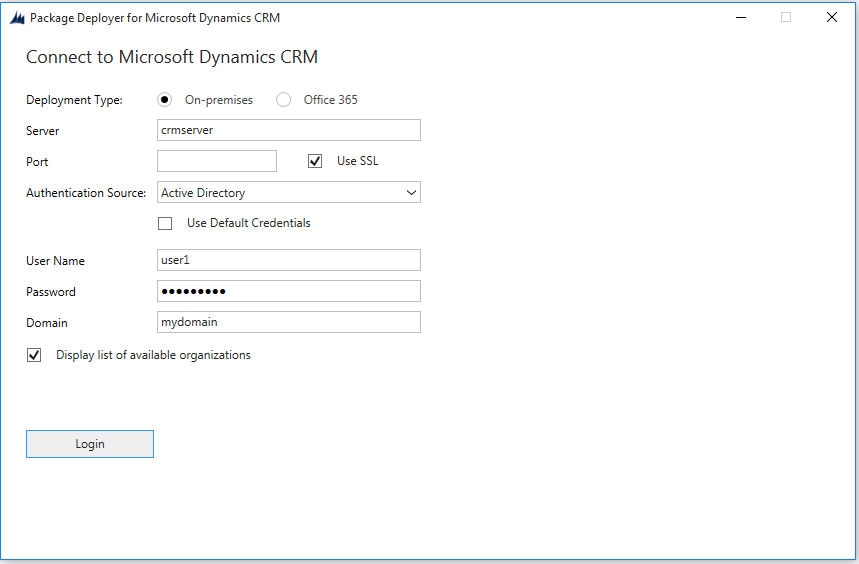
如果您有多个组织,并在前一步中选择了您要连接的组织,下一屏幕就会显示组织列表。 选择要连接的 Dataverse 组织,然后继续。
如果成功完成身份验证,下一屏幕就会显示可用于部署的程序包。 阅读描述以确定您要部署的程序包,选择该程序包,然后选择下一步。
下一屏幕将显示有关所选程序包的详细信息和要安装在您的 Dataverse 实例上的项目。 查看该信息,然后选择下一步。
准备安装屏幕显示用于部署和命名 Dataverse 组织的所选包,其中该组织就是要部署包的地方。 查看该信息,然后选择下一步。
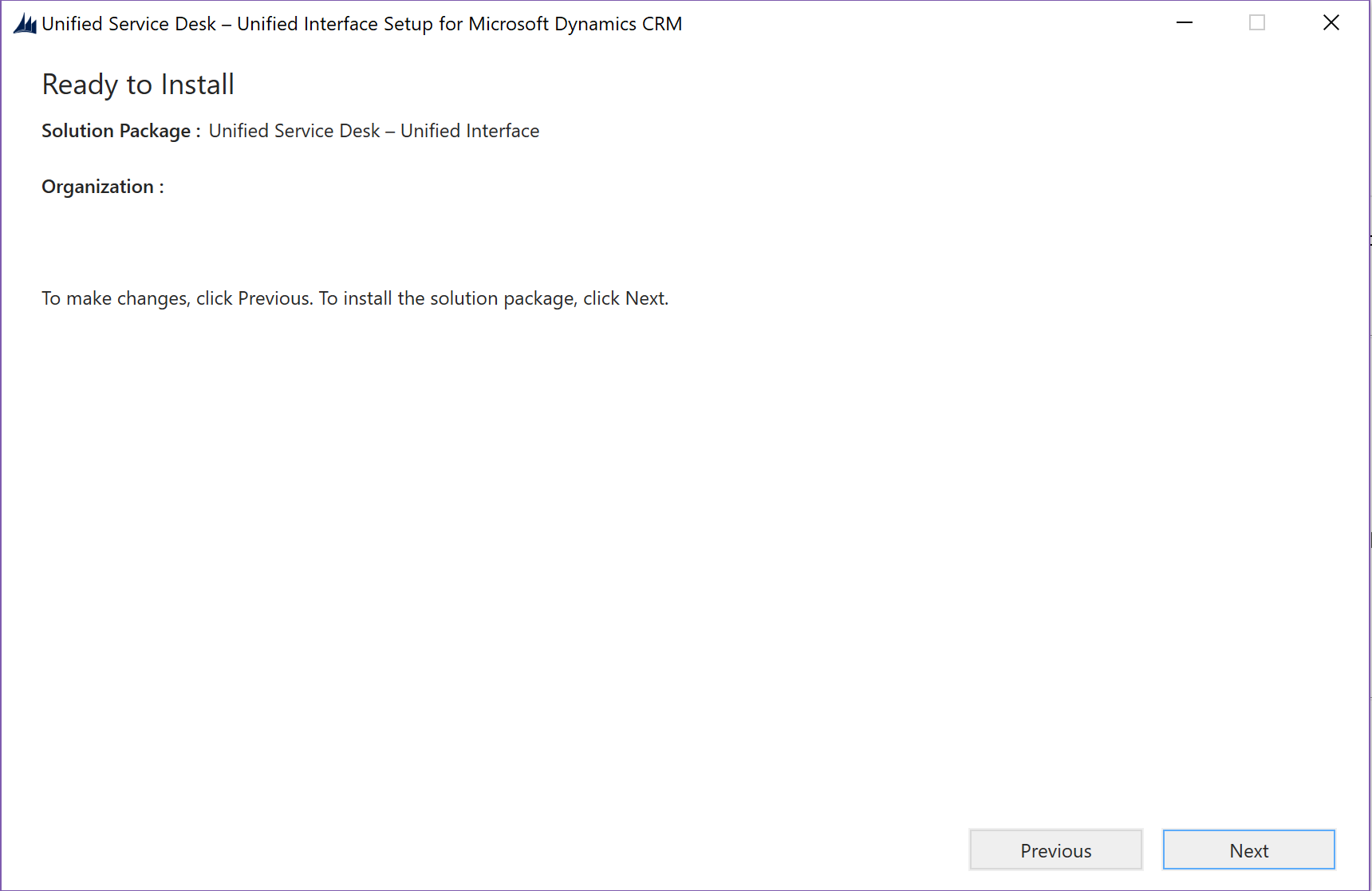
下一屏幕显示所选的用于部署的程序包的验证状态。 成功验证完成后,选择下一步。
下一页显示程序包部署状态。 您可以选择屏幕左下角的日志链接查看程序包部署日志文件 PackageDeployer.log。 有关日志的更多信息,请参阅本主题后面的使用日志文件解决程序包部署问题。 确认消息显示在程序包的成功部署上。 单击下一步。
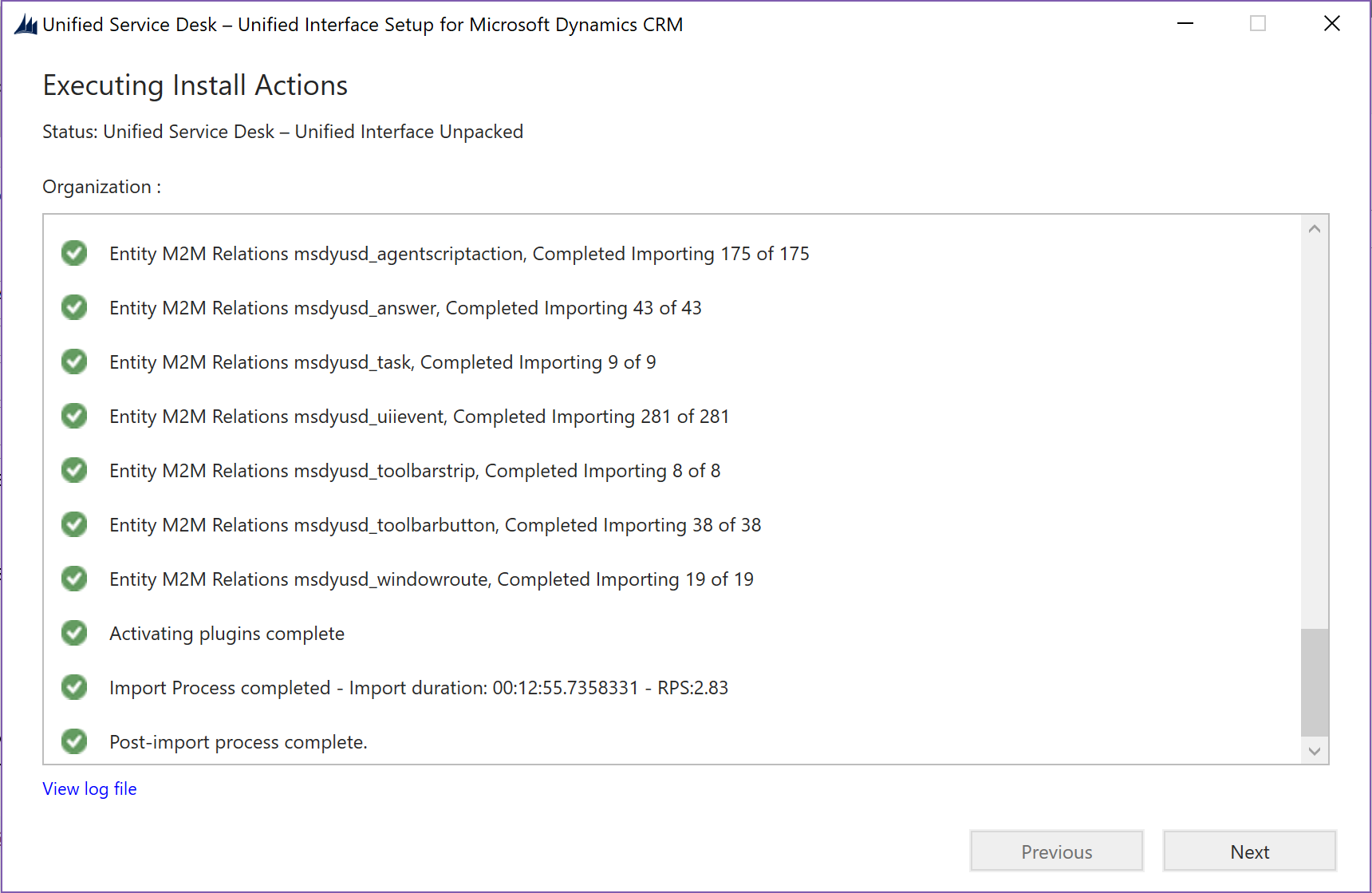
下一屏幕显示您刚刚部署的程序包的名称和相关信息。 查看该信息,然后选择完成退出 Package Deployer 工具。
删除 Unified Service Desk 示例程序包
当在 Dataverse 组织中部署示例 Unified Service Desk 程序包时,会创建以下三个托管解决方案:
UiiforMicrosoftDynamicsCRM
DynamicsUnifiedServiceDesk
"dynamics-365-customerservice"<PackageName>Customization,其中 <PackageName> 是您部署的程序包的名称。
如果您希望部署其他 Unified Service Desk 示例程序包,您必须首先删除这三个解决方案。 要执行此操作:
登录到 Dynamics 365 实例。
在导航栏上,选择 Dynamics 365,然后选择设置。
选择设置>解决方案。
在“解决方案”页面上,通过选择一个解决方案选中它,然后选择删除。 系统提示您确认卸载托管解决方案。 选择确定继续。
备注
在删除 DynamicsUnifiedServiceDesk 解决方案之前,您无法删除 UiiforMicrosoftDynamicsCRM 解决方案,因为 DynamicsUnifiedServiceDesk 解决方案中的某些组件取决于 UiiforMicrosoftDynamicsCRM 解决方案中的组件。
在删除解决方案之后,请对其他两个解决方案重复这些步骤将其删除。
使用日志文件解决程序包部署问题
Package Deployer 工具提供日志记录支持,以记录有关使用此工具和部署包登录到 Dynamics 365 实例时所发生错误的详细信息。 位于计算机上您运行工具的以下位置处的可用工具可生成三个日志文件:c:\Users\<UserName>\AppData\Roaming\Microsoft\Microsoft Dynamics 365 Package Deployer\<Version>。
Login_ErrorLog.log:这将提供有关使用此工具登录到 Dynamics 应用实例时所产生问题的信息。 如果在登录中存在任何问题,工具的登录屏幕上将出现一条消息,上面有指向此日志文件的链接,日志文件中记录了在处理登录请求时出现的错误,用户可以查看该错误日志。 您可以选择消息中的链接来查看该日志文件。 初次遇到该工具中的任何登陆问题,创建日志文件。 之后,日志文件记录了所有有关登录问题的信息。
PackageDeployer.log:提供有关在部署程序包期间工具中执行的每个任务的详细信息。 您可以选择屏幕下方的查看日志文件链接,通过该工具查看日志文件。
ComplexImportDetail.log:提供有关使用该工具在上次部署中导入的数据的详细信息。 每次使用此工具部署程序包时,都会将日志文件中现有的详细信息移至同一目录中称作 CompelxImportDetail._old.log 的文件中,而 ComplexImportDetail.log 文件则显示有关使用工具执行最后一次导入的信息。
包的部署后步骤
如果已部署客户服务中心包,您必须手动激活由该程序包创建的服务管理区域(设置>服务管理)中的以下记录:
| 实体 | 要激活的记录 |
|---|---|
| 服务级别协议 | - 高级客户 SLA - Woodgrove 默认 SLA 设置 Woodgrove 默认 SLA 作为默认情况。 |
| 权利 | - 高级权利 - 标准权利 一次激活一个权限。 |
| 传递规则集 | 传递规则 |
| 自动案例创建规则 | 电子邮件转换为案例规则 |
客户服务中心包还可以创建示例队列、客户服务时间表和节日时间表记录。
另请参阅
使用 Package Deployer 和 Windows PowerShell 部署包
安装和部署 Unified Service Desk